
Resetování AirPods vrátí AirPods do továrního nastavení, tento postup může být užitečný pro řešení různých problémů s AirPods, ale může být také nezbytný, pokud plánujete dát použité AirPods někomu jinému nebo dokonce synchronizovat a připojit AirPods k jinému kompatibilnímu zařízení. . V podstatě to bude reset AirPods na tovární nastavení, jako by byly úplně nové.
Některé běžné důvody pro resetování AirPods za účelem řešení problémů jsou, pokud se airPods náhle nezobrazují jako dostupné, pokud pouzdro AirPods nenabíjí AirPods z ničeho nic, pokud se u AirPods vyskytly zvláštní problémy s baterií, mimo jiné problémy, které by mohly být zkušený. Rychlý reset na tovární nastavení obvykle rychle vyřeší tento typ problémů AirPods.
Jak resetovat AirPods
- Ujistěte se, že AirPods i nabíjecí pouzdro mají k dispozici nabití baterie
- Pokud jste tak ještě neučinili, vložte obě sluchátka AirPod do nabíjecího pouzdra, zavřete víko na 15 sekund.
- Otevřete víko pouzdra AirPods a nechte AirPods zajištěné na místě
- Otočte pouzdro AirPods a vyhledejte malé tlačítko na zadní straně, stiskněte a podržte tlačítko pouzdra, dokud kontrolka několikrát nezabliká oranžově a poté zabliká bíle – to znamená, že AirPods byly resetovány
Nyní, když byly AirPods resetovány, pokud otevřete pouzdro AirPods v blízkosti iPhonu nebo iPadu, proces nastavení AirPods začne automaticky znovu.
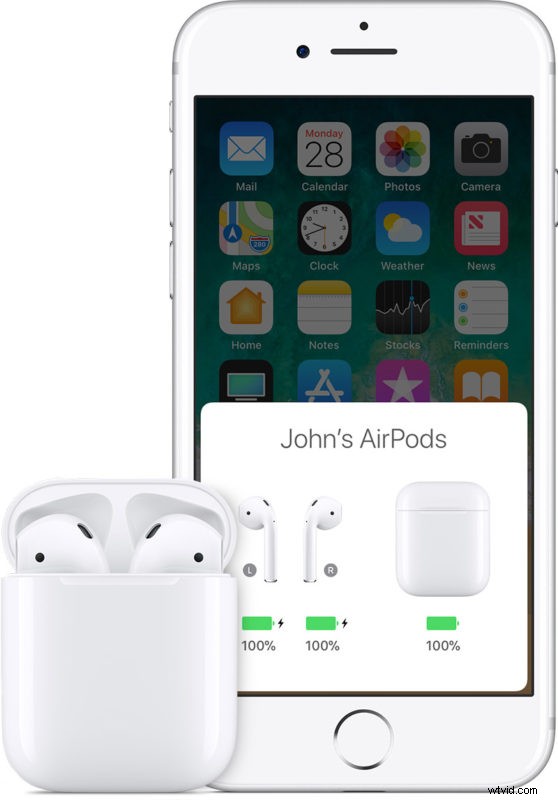
Pokud máte stále problémy s AirPods, první věc, kterou byste měli udělat, je nabíjet AirPods déle v jejich pouzdře, zaměřte se na alespoň 20 minut nebo déle nabíjení. Poté je můžete také zkusit vybrat z aplikace Nastavení pro iPhone nebo iPad a buď zapomenout zařízení Bluetooth, nebo dokonce odpojit zařízení Bluetooth od iOS a poté znovu spustit proces resetování AirPods.
Může být také dobrý nápad zkontrolovat a aktualizovat software firmwaru AirPods, pokud jsou k dispozici aktualizace.

Resetování zařízení na výchozí tovární nastavení může být běžným přístupem k řešení problémů při zjišťování a řešení různých problémů se softwarem, a to nejen pro AirPods. Můžete také resetovat iPhone do továrního nastavení, resetovat a vymazat iPad a iPad Pro, resetovat Mac na tovární nastavení a dokonce resetovat Windows 10 do továrního nastavení. Pro resetování AirPods do továrního nastavení se nemusíte obávat ztráty dat, zatímco pro resetování jiných zařízení je důležité mít k dispozici zálohu před resetováním zařízení, jinak můžete trvale ztratit data z iPhonu, iPadu, Macu nebo PC.
Pokud máte nějaké další tipy na resetování AirPods z jakéhokoli důvodu, ať už je chcete vrátit do továrního nastavení pro synchronizaci s jiným zařízením nebo něco vyřešit, podělte se o své zkušenosti v komentářích!
